IT Works M5028Q Manuel utilisateur
PDF
Télécharger
Document
MARQUE REFERENCE CODIC : IT WORKS : M5028Q 5''dbl SIM : 4185099 NOTICE Table des matières 1 Démarrage 4 1.1Installer la Carte SIM et Micro-SIM ...................................................................................................................................... 4 1.2Insérer une carte mémoire.................................................................................................................................................. 6 1.3Déverroui ller votre écran .................................................................................................................................................... 7 2 Émission et réception d'appels 8 2.1Passer un appel ................................................................................................................................................................... 8 2.2Organiser une conférence téléphonique.............................................................................................................................. 9 2.3Terminer un appel ............................................................................................................................................................... 9 2.4Désactiver les appels téléphoniques (mode avion) .............................................................................................................. 9 2.5Utilisation de l'écran tacti le............................................................................................................................................... 10 2.6Utilisation des boutons du téléphone................................................................................................................................ 11 3 Présentation de l'écran d'accueil 12 3.1Personnalisation de l'écran d'accuei l ................................................................................................................................. 14 3.1.1Ajouter des éléments à l’écran d’accuei l ......................................................................................................................... 14 4 Utilisation des menus 16 4.1Menus d'options ............................................................................................................................................................... 16 1 4.2Menus contextuels............................................................................................................................................................ 17 4.3Icônes des applications ..................................................................................................................................................... 18 5 Connexion à des réseaux mobiles 19 5.1Connexion à des réseaux mobi les...................................................................................................................................... 19 5.2Connexion à des réseaux W i-F i ......................................................................................................................................... 20 6 Gestion des notifications 21 6.1Ouvrir le panneau Notifications......................................................................................................................................... 21 6.2Répondre à une notification .............................................................................................................................................. 23 6.3Fermer le panneau Notifications ....................................................................................................................................... 23 7 Messagerie 23 7.1Créer et envoyer un message multimédia ......................................................................................................................... 26 7.2Transférer un message ...................................................................................................................................................... 26 7.3Verroui ller un message ..................................................................................................................................................... 27 7.4Utiliser le clavier à l'écran ................................................................................................................................................. 28 7.5Saisir des symboles et d'autres caractères ......................................................................................................................... 30 8 Divertissements 30 8.1Appareil photo .................................................................................................................................................................. 30 8.2Galerie .............................................................................................................................................................................. 32 2 8.2.1Partager un album ......................................................................................................................................................... 33 8.3Musique ........................................................................................................................................................................... 33 8.4Radio FM .......................................................................................................................................................................... 34 9 Comptes 35 9.1Compte Google ................................................................................................................................................................. 35 10 Connexion 36 10.1Connexion à des réseaux mobi les ................................................................................................................................. 36 10.2Connexion à des réseaux W i-F i ....................................................................................................................................... 36 10.3Connexion à des apparei ls Bluetooth ............................................................................................................................ 36 10.3.1Partager la connexion par USB ..................................................................................................................................... 37 10.4Utiliser des informations d'identification sécurisées 37 11 Consignes de sécurité 39 11.1Consignes de sécurité ..................................................................................................................................................... 39 11.2Certificat de conformité RoHS (LSDEEE) ........................................................................................................................... 42 12 Pour entretenir et bien utiliser votre téléphone 45 3 1 Démarrage 1.1 Installer la Carte SIM et Micro-SIM I.T.WORKS ITW 5.0 est un téléphone mobile Dual SIM vous permettant d’utiliser deux réseaux simultanément. Pour installer la carte SIM et Micro-SIM: 1. Si le téléphone est allumé, maintenez le bouton Marche enfoncé, puis appuyez sur Éteindre pour l'éteindre. Retirez le cache de la batterie. 2. Insérez la carte SIM, puce orientée vers le bas. 4 (Lorsque l'appareil ne contient pas de carte SIM ou USIM, il est néanmoins possible d'utiliser les services horshors-réseau de votre appareil, c'estc'est-àà-dire les fonctions autres que GSM et Bluetooth, ainsi que certains menus.) 3. Insérez la batterie. Remettez le cache de la batterie en place. 5 1.2 Insérer une carte mémoire 1. Si le téléphone est allumé, maintenez le bouton Marche enfoncé, puis appuyez sur Éteindre pour l'éteindre. Retirez le cache de la batterie. 2. Insérez la carte en orientant la puce vers le bas. 3. Insérez la batterie. Remettez le cache de la batterie en place. Pour stocker des fichiers multimédia supplémentaires, vous devez utiliser une carte mémoire. Votre appareil utilise des normes industrielles standardisées pour les cartes mémoire. L'utilisation d'une carte mémoire incompatible peut endommager votre appareil ou la carte mémoire elle-même et corrompre les données qui y sont stockées. Pour retirer la carte mémoire, tenez le loquet en bas du support de la carte mémoire, et sortez-la en la faisant glisser. 6 1.3 Déverrouiller votre écran 1. Appuyez sur le bouton MARCHE. 2. Faites glisser l'icône représentant un cadenas vers la droite. Le dernier écran affiché apparaît. Si vous avez verrouillé l'écran, vous devez dessiner un schéma de déverrouillage, ou ou saisir le code PIN ou le mot de passe pour le déverrouiller . Vous pouvez verrouiller votre écran de manière à être le seul à pouvoir le déverrouiller, afin de passer des appels, d'accéder à vos données, d'acheter des applications, etc. 1. Sur l'écran d'accueil, appuyez sur MENU , puis sur Paramètres > Localisation et sécurité.́ 2. Appuyez sur Verrouillage de l'écran. Si vous avez déjà̀ configuré le verrouillage de l'é l'écran, appuyez sur Modifier le verrouillage de l'écran pour modifier le verrouillage de l'écran ou le désactiver. 3. Appuyez sur Schéma, Code PIN ou Mot de passe. Si vous appuyez sur Schéma, vous êtes invité à créer un schéma que vous devez dessiner pour déverrouiller l'écran. Si vous effectuez cette opération pour la première fois, un bref didacticiel sur la création d'un schéma de déverrouillage s'affiche. Vous pouvez revoir ce didacticiel à tout moment en appuyant sur MENU , puis sur Aide. Vous êtes ensuite invité à dessiner deux fois votre schéma. 7 2 Émission et réception d'appels Vous pouvez utiliser les touches de l'appareil ou bien celles de l'écran tactile pour passer, accepter, refuser ou terminer un appel. Lorsque vous activez le capteur de proximité, votre téléphone s’éteint automatiquement et verrouille l’écran tactile afin d’éviter les saisies accidentelles lorsque vous tenez l’appareil près de votre visage. Utilisez le répertoire pour enregistrer les numéros que vous composez fréquemment. 2.1 Passer un appel 1. Depuis l'écran d'accueil, ouvrez la liste des applications et appuyez sur . 2. Saisissez le numéro de téléphone à appeler précédé de son indicatif régional. 3. Pour appeler un numéro à l'étranger, saisissez le numéro de téléphone que vous souhaitez composer en entier (indicatif du pays, indicatif régional et numéro de téléphone), puis appuyez sur sur pour appeler. pour appeler., puis appuyez 4. Pour régler le niveau sonore de l'appel, appuyez sur le bouton de volume Haut / Bas. 8 2.2 Organiser une conférence téléphonique Contactez votre opérateur de téléphonie mobile pour savoir s'il prend en charge les conférences téléphoniques et combien de personnes peuvent y participer. 1. Appelez le premier participant. 2. Une fois connecté, appuyez sur Ajouter un appel. Le premier participant est mis en attente et vous êtes invité à appeler le participant suivant. 3. Passez l'appel suivant à partir de l'onglet Tél., du journal d'appels ou de vos contacts. contacts. 4. Une fois connecté, appuyez sur Fusionner les appels. Le participant est ajouté à la conférence téléphonique. Pour utiliser cette fonction, vous devez d'abord souscrire au service de conférence téléphonique. 2.3 Terminer un appel Appuyez sur F in 2.4 . Désactiver les appels téléphoniques (mode avion) Selon l'endroit dans lequel vous vous trouvez, il est parfois nécessaire de désactiver les connexions sans fil 9 mobile, W i-F i et Bluetooth de votre téléphone. Vous pouvez toutes les désactiver en même temps en activant le mode Avion de votre téléphone. 1. Appuyez de manière prolongée sur le bouton MARCHE. 2. Appuyez sur Mode Avion. 2.5 Utilisation de l'écran tactile Voici les actions que vous pouvez effectuer sur votre écran tactile. Appuyer : Pour agir sur les éléments affichés (icônes des applications et des paramètres, par exemple), saisir des lettres et des symboles à l'aide du clavier à l'écran, ou appuyer sur les boutons à l'écran, il suffit de les toucher avec votre doigt. Maintenir enfoncé : Pour effectuer un appui prolongé, touchez un élément à l'écran et attendez qu'un événement se produise pour relever votre doigt. Par exemple, pour ouvrir un menu permettant de personnaliser l'écran d'accueil, appuyez sur un espace vide de l'écran d'accueil jusqu'à ce que le menu apparaisse. Glisser-déposer : Effectuez un appui prolongé sur un élément, puis déplacez votre doigt sans le décoller de l'écran jusqu'à la destination souhaitée. Cette action permet de déplacer des éléments sur l'écran d'accueil et d'ouvrir le panneau Notifications. Faire défi ler : Faire défiler signifie effectuer un mouvement rapide avec le doigt à la surface de l'écran sans 10 marquer de pause après avoir posé le doigt afin de ne pas faire glisser des éléments. Par exemple, vous pouvez faire défiler l'écran vers le haut ou le bas lorsqu'il présente une liste. Dans certaines vues de Google Agenda, vous pouvez modifier la période affichée en imprimant un mouvement plus rapide sur l'écran. Double-cliquer : Appuyez deux fois rapidement sur une page Web, une carte ou un autre écran pour zoomer. Par exemple, lorsque vous appuyez deux fois sur une section de page Web dans l'application Navigateur, celle-ci s'agrandit de sorte que son texte s'adapte à la largeur de l'écran. Dans certains applications telles que le navigateur, le fait d'appuyer deux fois après avoir effectué un zoom en pinçant/écartant les doigts permet de redimensionner une colonne de texte à la largeur de l'écran. Pincer Dans certaines applications (Google Maps, Navigateur et Galerie, par exemple), vous pouvez effectuer un zoom avant et arrière en plaçant deux doigts en même temps sur l'écran et en les pinçant (zoom arrière) ou en les écartant (zoom avant). Effectuer une rotation de l'écran : Sur la plupart des écrans, l'affichage pivote si vous inclinez le téléphone sur le côté. L'affichage reprend sa position initiale lorsque le téléphone est de nouveau droit. Vous pouvez activer ou désactiver cette fonctionnalité. 2.6 Utilisation des boutons du téléphone Les boutons de votre téléphone vous permettent d’accéder aux fonctions et raccourcis suivants : Bouton Appui Appui 11 prolongé Ouvre un menu dont les éléments agissent sur l'écran ou l'application active. Ouvre la barre de recherche. Ouvre l'écran d'accueil. Ouvre l'écran des applications récemment utilisées. MENU Accueil Affiche l'écran que vous utilisiez précédemment. Ferme le clavier à l'écran si celui-ci est ouvert. Retour 3 Présentation de l'écran d'accueil Lorsque vous vous connectez, l'écran d'accueil s'affiche. 12 La barre d'état indique l'heure, l'intensité du signal, l'état de la batterie et d'autres informat ions. Elle affiche également des icônes de not ificat ion. Appuyez sur les éléments de l'écran d'accueil pour les ouvrir. Appuyez de manière prolongée sur un emplacement vide pour ajouter un raccourci vers une applicat ion, un widget, etc. Vous pouvez également appuyer sur un point en haut de l’écran pour accéder directement à l’écran du menu principal correspondant. Appuyez sur l'icône Lanceur d’applicat ions pour ouvrir le Lanceur d’applicat ions et afficher toutes les applicat ions. Depuis l'écran d'accueil, vous pouvez afficher l'état de votre appareil et accéder aux applications. L'écran d'accueil comprend plusieurs volets. Faites défiler l'écran vers la gauche ou la droite pour atteindre le 13 volet souhaité. 3.1 Les icônes qui apparaissent à l'écran peuvent varier en fonction de votre zone géographique ou de votre opérateur. Personnalisation de l'écran d'accueil Vous pouvez ajouter des icônes d'application, des raccourcis, des widgets et d'autres éléments à n'importe quel endroit de l'écran d'accueil où il y a de l'espace disponible. Vous pouvez également modifier le fond d'écran. 3.1.1 Ajouter des éléments à l’écran d’accueil 1. Appuyez sur pour ouvrir l’écran d’accueil. 2. Appuyez sur appui prolongé . > Ajouter + ou touchez simplement un espace vide de l’écran d’accueil en effectuant un 3. Le menu suivant s’affiche. 14 Raccourcis: ajoutez des raccourcis pour accéder à des éléments, par exemple à des applications, à des favoris ou à des contacts. Fonds d'écran: définissez une image d'arrière-plan. Widgets: Ajoutez des applications miniatures (widgets) à l'écran d’accueil. Vous pouvez également télécharger des widgets depuis Android Market. 15 4 Utilisation des menus Il existe deux types de menus Android: les menus contextuels et les menus d’options. 4.1 Menus d'options Pour ouvrir les menus d'options, appuyez sur le bouton MENU Certains écrans n'ont pas de menus d'options. Dans ce cas, rien ne se passe lorsque vous appuyez sur MENU . 16 . Shortct icon u 4.2 Menus contextuels Les menus contextuels contiennent des outils en rapport avec un élément précis de l'écran. Pour ouvrir un menu contextuel, appuyez de manière prolongée sur un élément affiché à l'écran. Tous les éléments ne disposent pas de menu contextuel. Lorsque vous appuyez de manière prolongée sur un élément qui n'est associé à aucun menu contextuel, il ne se passe rien. 17 4.3 Icônes des applications Messagerie Appels Contacts Navigateur 18 5 Connexion à des réseaux mobiles 5.1 Connexion à des réseaux mobiles Lorsque vous insérez dans votre téléphone la carte SIM fournie par votre opérateur, votre appareil utilise automatiquement le réseau mobile de cet opérateur pour la transmission des appels vocaux et des données. (Pour plus d'informations, veuillez consulter votre opérateur.) Identifier le réseau que vous utilisez 1. Appuyez sur ACCUEIL, puis sur MENU et Paramètres pour ouvrir l'application du même nom. 2. Appuyez sur Sans fil et réseaux > Réseaux mobiles > Noms des points d'accès. Le nom de l'opérateur auprès duquel vous êtes actuellement enregistré est sélectionné dans la liste. Désactiver les connexions de données en mode Itinérance Vous pouvez empêcher votre téléphone de transmettre des données par le biais d'autres opérateurs, lorsque vous quittez la zone couverte par les réseaux de votre opérateur. Cela s'avère utile pour limiter vos dépenses si votre forfait n'inclut pas l'itinérance des données. 19 1. Appuyez sur ACCUEIL, puis sur MENU et Paramètres pour ouvrir l'application du même nom. 2. Appuyez sur Sans fil et réseaux > Réseaux mobiles, puis décochez l'option Itinérance des données. La désactivation de l'Itinérance des données ne vous empêche pas d'utiliser des connexions Wi-Fi pour transmettre des données. 5.2 Connexion à des réseaux Wi-Fi Si vous ajoutez un réseau W i-F i lors de la configuration initiale de votre téléphone, le W i-F i est activé automatiquement et vous pouvez passer directement à l'étape 4. 1. Appuyez sur ACCUEIL > MENU, puis sélectionnez Paramètres. 2. Appuyez sur Sans fil et réseaux > Paramètres W i-F i. 3. Cochez l'option W i-F i pour l'activer. Le téléphone recherche alors les réseaux W i-F i disponibles et affiche les noms des réseaux détectés. Les réseaux sécurisés sont associés à une icône représentant un cadenas. Si le téléphone détecte un réseau que vous avez utilisé précédemment, il s'y connecte. 4. Appuyez sur un réseau pour vous y connecter. S'il s'agit d'un réseau ouvert, vous êtes invité à confirmer que vous souhaitez vous y connecter en appuyant sur Se connecter. S'il s'agit d'un réseau sécurisé, vous êtes invité à saisir un mot de passe et d'autres identifiants (renseignez-vous auprès de votre administrateur réseau pour plus d'informations). 20 6 Gestion des notifications Les icônes de notification vous signalent l'arrivée de nouveaux messages, les événements d'agenda à venir, les alarmes, ainsi que d'autres actions en cours, telles que le transfert d'appel ou l'état de l'appel effectué. 6.1 Ouvrir le panneau Notifications Faites glisser la barre d'état située en haut de l'écran vers le bas. 21 Depuis l'écran d'accueil ou lorsque vous utilisez une application, appuyez sur et faites glisser votre doigt vers le bas pour ouvrir le volet des raccourcis. Vous pouvez activer ou désactiver les fonctions de connexion sans fil, accéder aux informations de réseau et à la liste des notifications (messages reçus, appels manqués, événements etc.). 22 6.2 Répondre à une notification 1. Ouvrez le panneau Notifications. 2. Les actions possibles dépendent ensuite de la notification. 6.3 Fermer le panneau Notifications Faites glisser l'onglet situé au bas du panneau Notifications vers le haut de l'écran ou appuyez simplement sur le bouton RETOUR. Le panneau se ferme également lorsque vous appuyez sur une notification afin d'y répondre. 7 Messagerie Découvrez comment créer et envoyer des messages texte (SMS), multimédia (MMS) et comment afficher ou gérer les messages envoyés ou reçus. L'envoi ou la réception de messages en dehors des zones couvertes par votre opérateur peut occasionner des frais supplémentaires. Pour en savoir plus, contactez votre opérateur. 23 Créer un nouveau SMS ou MMS. Appuyez ici pour ouvrir un fil de discussion. 24 Vous pouvez saisir un numéro manuellement ou le sélectionner à partir du journal d'appels, du répertoire ou d'un groupe. Sélectionnez des contacts, puis appuyez sur Ajouter. L'application SMS/MMS convertit automatiquement un message en message multimédia si vous l'envoyez à une adresse e-mail au lieu d'un numéro de téléphone, ou si vous y ajoutez un objet ou y joignez un fichier multimédia. 25 7.1 Créer et envoyer un message multimédia 1. Sur l'écran SMS/MMS, appuyez sur Nouveau message. 2. Indiquez un numéro de mobile ou une adresse e-mail dans le champ À. À mesure que vous saisissez les données, les contacts correspondants s’affichent. Vous pouvez appuyer sur un contact suggéré ou poursuivre la saisie. Vous pouvez également saisir le nom d'un contact possédant un numéro de mobile. 3. Appuyez sur le champ de rédaction pour saisir votre message. 4. Appuyez sur MENU, puis sélectionnez Ajouter un objet pour ajouter un objet au message. 5. Appuyez sur MENU, puis sélectionnez Pièce jointe pour accéder à un menu permettant de choisir le type de fichier multimédia à joindre au message. 6. Appuyez sur Envoyer MMS. 7.2 Transférer un message 1. Appuyez de manière prolongée sur un message dans une fenêtre de messages. 2. Appuyez sur Transférer dans le menu qui s'affiche. 3. Choisissez un destinataire et modifiez le contenu du message si vous le souhaitez. 4. Appuyez sur Envoyer. 26 Pour transférer le message à d'autres personnes. Verrouiller le message 7.3 Verrouiller un message Vous pouvez verrouiller un message de manière à ce qu'il ne soit pas supprimé si vous atteignez la limite de stockage. Si vous essayez de supprimer un fil de conversation qui contient un message verrouillé, vous devrez confirmer que vous souhaitez le supprimer. 27 1. Appuyez de manière prolongée sur un message dans une fenêtre de messages. 2. Appuyez sur Verrouiller le message dans le menu qui s'ouvre. Une icône représentant un cadenas apparaît à droite du message. Pour déverrouiller un message, appuyez de manière prolongée sur celui-ci avant d'appuyer sur Déverrouiller le message. 7.4 Utiliser le clavier à l'écran Le clavier à l'écran permet de saisir du texte. Certaines applications l'ouvrent automatiquement. Dans d'autres, il faut appuyer sur le champ de saisie à remplir pour afficher le clavier. 28 Ajouter des contacts . Appuyez ici une fois pour que la prochaine lettre saisie soit une majuscule. Un appui prolongé permet de saisir uniquement des majuscules. Insérer un espace. Insérer un point (double appui). Changer de langue de saisie (maintenir enfoncée, puis faire défiler vers la gauche ou la droite). Utilisez le bouton 5 Lorsque vous avez terminé, appuyez sur RETOUR pour fermer le clavier. Certaines applications ajoutent des touches spéciales au clavier afin de faciliter le passage d'une zone de texte à une autre. pour effacer les derniers caractères. 29 7.5 8 Saisir des symboles et d'autres caractères Appuyez sur le bouton Symboles pour afficher le clavier des chiffres et des symboles. Appuyez sur le bouton Alt du clavier des symboles pour afficher les autres symboles. Appuyez de nouveau sur ce bouton pour revenir au clavier précédent. Appuyez de manière prolongée sur un chiffre ou un symbole pour accéder aux autres symboles. Divertissements 8.1 Appareil photo L'application Appareil photo combine un appareil photo et une caméra et vous permet de prendre des photos et des vidéos et de les partager. 30 Appuyez ici pour prendre une photo ou pour filmer. Appuyez ici pour modifier les paramètres. 31 Faites glisser le bouton de commande vers le haut pour filmer et vers le bas pour prendre des photos. 8.2 Galerie Découvrez comment afficher les photos et lire les vidéos enregistrées sur la carte mémoire. 1. Depuis l'écran d'accueil, ouvrez la liste des applications et appuyez sur Galerie. 2. Sélectionnez un dossier. 3. Sélectionnez une photo ou une vidéo à afficher. En mode affichage d'une photo, les options suivantes sont disponibles: 32 • Pour afficher toutes les photos, faites défiler l'écran vers la gauche ou la droite. • Vous pouvez aussi appuyer sur l'écran avec deux doigts joints, puis les écarter (rapprochez vos doigts pour faire un zoom arrière). • Pour démarrer un diaporama en utilisant les photos enregistrées dans le dossier, appuyez sur Diaporama. Pour arrêter le diaporama, appuyez sur l'écran. • Pour utiliser d’autres fonctions avec la photo, par exemple les options de partage, de suppression ou d’édition, appuyez sur Menu. 8.2.1 Partager un album Vous pouvez également partager des images ou vidéos particulières d'un album. 1. Ouvrez la fenêtre principale de la galerie. 8.3 2. Appuyez deux fois sur MENU 3. Cochez ou décochez les albums que vous souhaitez partager. . 4. Appuyez sur Partager au bas de l'écran. Dans le menu qui s'ouvre, choisissez l'application à utiliser pour partager les albums sélectionnés. Musique Vous pouvez transférer votre musique sur votre carte SD depuis votre ordinateur. 33 Appuyez sur Appuyez sur le bouton VOLUME +/VOLUME - de votre téléphone. 8.4 MENU, puis sélectionnez Lecture. Radio FM Vous pouvez écouter vos chaînes de radio favorites en utilisant le récepteur FM intégré à votre téléphone. Écouter la radio FM La radio FM recherche et mémorise automatiquement les stations disponibles. Lorsque vous utilisez la radio FM pour la première fois, l'appareil vous invite à démarrer une recherche automatique des stations. Branchez un casque ou des écouteurs sur l'appareil. Depuis l'écran d'accueil, appuyez sur des applications et appuyez sur Radio FM. Appuyez sur le bouton VOLUME +/VOLUME - de votre téléphone. 34 , ouvrez la liste 9 Comptes Paramétrer un compte de serveur : Depuis l'écran d'accueil, ouvrez la liste des applications et appuyez sur Paramètres → Comptes, Appuyez sur Ajouter un compte→ un type de compte. 9.1 Compte Google Lorsque vous utilisez des applications fournies par Google, vous devez disposer d'un compte Google. Si vous ne possédez pas de compte Google, inscrivez- vous au service. 35 10 Connexion Votre téléphone peut être connecté à divers réseaux et appareils, notamment des réseaux mobiles pour les appels vocaux et la transmission, des réseaux de données W i-F i et des appareils Bluetooth tels que des casques. Vous pouvez également connecter votre téléphone à un ordinateur afin de transférer des fichiers depuis votre téléphone et partager la connexion Internet de votre appareil via un câble USB ou le transformer comme point d'accès W i-F i- mobile. 10.1 Connexion à des réseaux mobiles Voir la section 5 10.2 Connexion à des réseaux Wi-Fi Voir la section 5 10.3 Connexion à des appareils Bluetooth 1. Depuis l'écran d'accueil, ouvrez la liste des applications et appuyez sur Paramètres → Sans fil et réseaux→ Paramètres Bluetooth. 2. Pour activer la fonction sans fil Bluetooth, appuyez sur Bluetooth. Depuis l'écran d'accueil, ouvrez la liste des applications et appuyez sur Paramètres → Sans fil et réseaux → Paramètres Bluetooth → Rechercher des périphériques. 36 3 Sélectionnez un appareil. 4. Saisissez le code PIN Bluetooth de l'appareil sans fil ou celui de l'autre appareil, le cas échéant, puis appuyez sur OK. Sinon, appuyez sur Accepter pour que votre code PIN corresponde à celui de l'autre appareil. 5. Lorsque l'utilisateur de l'autre appareil saisit le même code PIN ou accepte la connexion, la liaison entre les deux appareils est effective. Lorsque la connexion est établie avec succès, l'appareil recherche automatiquement les services disponibles. Il est possible que certains appareils, notamment les casques et les kits mains-libres pour voiture, possèdent un code PIN Bluetooth fixe, par exemple 0000. Si c'est le cas, vous devez saisir ce code. 10.3.1 Partager la connexion par USB Le téléphone lance le partage de la connexion Internet avec votre ordinateur par l'intermédiaire de la connexion USB. Une notification s'ajoute à la barre d'état et au panneau Notifications. 1. Utilisez le câble USB fourni avec votre téléphone pour le connecter à l'ordinateur. 2. Appuyez sur ACCUEIL, puis sur MENU et Paramètres pour ouvrir l'application du même nom. Appuyez sur Sans fil et réseaux > Partage connexion/point accès mobile. Cochez l'option Partage de connexion par USB. 10.4 Utiliser des informations d'identification sécurisées Vous pouvez créer des réseaux virtuels privés (VPN) et vous y connecter de façon sécurisée via un réseau public, 37 par exemple Internet. Sélectionnez un certificat utilisateur utilisé par le serveur VPN pour vous identifier. Vous pouvez importer des certificats à partir du ser veur VPN ou en télécharger à partir du Web. Sélectionnez une autorité de certification (CA) utilisée par le serveur VPN pour vous identifier. Vous pouvez importer des certificats à partir du serveur VPN ou en télécharger à partir du Web. 1. Depuis l'écran d'accueil, ouvrez la liste des applications et appuyez sur Paramètres → Personnel → Sécurité→ Certification de confiance. 2. Installez les certificats cryptés qui sont stockés sur une carte mémoire, 3. Définissez un mot de passe : créez et confirmez un mot de passe pour accéder aux identifiants de sécurité. 4. Supprimez le stockage : effacez les identifiants de sécurité contenus dans l'appareil et réinitialisez le mot de passe. 5. Utilisez des certificats et des identifiants pour sécuriser l'utilisation des diverses applications. Afin de réduire les risques de lésions auditives, n'exposez pas votre audition à un volume élevé durant une période prolongée. 38 11 Consignes de sécurité 11.1 Consignes de sécurité Afin d'éviter de blesser votre entourage ou vous-même, ou bien d'endommager votre téléphone, veuillez lire toutes les informations suivantes avant d'utiliser votre téléphone. La valeur DAS la plus élevée pour ce modèle de téléphone portable 2.4G WLAN est de 0,429W/kg pour la tête et de 0.079W/kg pour le corps; la valeur limite en 2G est de 0,162W/Kg pour la tête et de 0,141W/Kg pour le corps; la valeur limite en 3G est de 0.250W/Kg pour la tête et de 0,222W/Kg pour le corps en moyenne sur une période de 6 minutes et sur un volume de masse de 1g de tissu humain. La limite de l'indice DAS (Débit d'absorption spécifique) en Europe est de 2,0 W / kg. L'appareil M5028Q a été testé pour quantifier sa valeur DAS. La limite DAS la plus élevée déclarée en vertu de cette norme lors de la certification du produit pour une utilisation à l'oreille est de 0, 429W / kg et de 0,222W / kg lorsqu'il est porté sur le corps. Cet appareil a été testé selon une utilisation normale, lorsqu'il est porté sur le corps avec le dos du combiné à 1,5 cm du corps. Afin de maintenir la conformité aux exigences d'exposition aux radiofréquences, utilisez des accessoires qui maintiennent une distance de séparation de 1,5cm entre le corps de l'utilisateur et le dos du combiné. Les pinces de ceinture, étuis et accessoires similaires utilisés ne doivent pas contenir de 39 composants métalliques. L'utilisation d'accessoires qui ne satisfont pas à ces exigences peut ne pas se conformer aux exigences d'exposition aux radiofréquences, et doit être évitée. Résumé de la valeur maximale DAS Niveau de DAS10g le plus Mode de élevé pour la fonctionnement tête Niveau de DAS10g le plus élevé pour le corps (distance de 1,5 cm) (W/kg) GSM900 0.162 0.141 GSM1800 0.117 0.138 40 WCDMA I 0.250 0.222 WCDMA VIII 0.245 0.209 2.4G WLAN 0.429 0.079 Bluetooth N/A N/A Remarques: 1. La limite DAS10g (2,0W / kg pour la tête et le corps) pour la population générale / exposition non contrôlée est spécifiée dans la recommandation 1999/519 / CE Annexe II du Conseil. 41 2. Selon la norme EN 62479, les tests DAS pour Bluetooth ne sont pas nécessaires parce que sa puissance de sortie maximale est inférieure au seuil de puissance de 20 mW. 11.2 Certificat de conformité RoHS (LSDEEE) La directive européenne 2002/95/EC (directive RoHS – LSDEEE) limite l’usage de certaines substances dangereuses dans les équipements électriques et électroniques. Sur la base des informations communiquées par nos fournisseurs, nous indiquons que les produits A10-W848C sont conformes RoHs (LSDEEE) et peuvent être commandés comme tels à l’instant et après la date d’émission de ce certificat. La confirmation de l’état de conformité par nos fournisseurs implique que les produits ne contiennent pas de substances réglementées dans des concentrations dépassant les valeurs fixées par l’Article 4(1) de la Directive RoHS- LSDEEE ou que la suppression des substances réglementées n’est pas techniquement possible et que la présence de ces substances dans des concentrations supérieures à celles fixées par la directive est autorisée dans le cadre d’applications particulières qui sont listées dans l’Annexe de la directive RoHS – LSDEEE. Les concentrations maximales et les substances réglementées dans une matière homogène sont : Plomb 0.1% Mercure 0.1% Chrome Hexavalent 0.1% Polybromobiphényle (PBB) 0.1% 42 Ploybromodiphénylséther (PBDE) 0.1% Cadmium0.01% Voiture Votre responsabilité principale est avant tout de conduire votre véhicule sans prendre de risques. N'utilisez jamais votre téléphone au volant, si cela est interdit par la loi. Pour votre sécurité et celle des autres, faites preuve de bon sens et gardez à l'esprit les conseils suivants : Utilisez un kit mains-libres. Ne poursuivez pas de conversations stressantes ou émotionnelles qui pourraient vous distraire. Informez vos interlocuteurs que vous êtes au volant et interrompez toute conversation susceptible d'altérer votre attention sur la route. Avion Éteignez votre téléphone lorsque vous voyagez en avion. Les téléphones portables peuvent engendrer des interférences avec les équipements aéronautiques. Hôpital N'utilisez pas votre téléphone à proximité d'autres appareils électroniques. La plupart des appareils électroniques utilisent des signaux de radiofréquence. Il est possible que votre téléphone 43 cause des interférences avec d'autres appareils électroniques. N'utilisez pas votre téléphone à proximité d'un stimulateur cardiaque. Maintenez une distance minimale de 15 cm entre votre téléphone et le stimulateur cardiaque pour éviter toute interférence. Il est fortement conseillé, lors d'un appel, de positionner le téléphone sur le côté opposé à l'implant. Si vous pensez que votre téléphone vient perturber le fonctionnement d'un stimulateur cardiaque ou d'un appareil médical, éteignez-le immédiatement et contactez le fabricant du stimulateur ou de l'appareil médical. Éteignez votre téléphone lorsque son utilisation est interdite. Respectez toutes les réglementations interdisant l'utilisation des téléphones mobiles dans certaines zones spécifiques. Risques d’explosion Éteignez le téléphone dans les lieux présentant des risques d'explosion. Respectez toujours les consignes, les instructions et la signalétique d'utilisation dans un environnement explosif. N'utilisez pas votre téléphone dans une station-service, dans les zones potentiellement explosives ou à proximité de produits combustibles ou chimiques. Ne transportez et ne stockez jamais de liquides inflammables, de gaz ou de matériaux explosifs dans le même habitacle que le téléphone, ses composants ou ses accessoires. 44 12 Pour entretenir et bien utiliser votre téléphone Conservez votre téléphone au sec. L'humidité et tous types de liquides peuvent endommager les pièces ou les circuits électroniques de votre téléphone. En cas de contact avec un liquide, retirez la batterie sans allumer votre téléphone. Séchez votre téléphone avec un chiffon et confiez-le à un service de réparation. Les liquides modifient la couleur de l'étiquette indiquant que l'intérieur du téléphone a été endommagé. L'eau peut endommager votre téléphone et entraîner l'annulation de la garantie du fabricant. N'utilisez pas ou ne rangez pas votre téléphone dans des endroits poussiéreux ou sales. La poussière peut causer des dysfonctionnements de votre téléphone. Ne conservez pas votre téléphone dans des endroits chauds ou froids. Votre téléphone pourrait être déformé ou subir des dysfonctionnements. Les bornes de la batterie peuvent causer des incendies si elles sont mises en contact avec des objets métalliques. Essuyez votre téléphone ou le chargeur avec un chiffon ou une gomme. Nettoyez les bornes de la batterie avec un morceau de coton ou un chiffon. N'utilisez pas de produits chimiques ou de détergents. Ne démontez pas, ne modifiez pas ou ne réparez pas vous- même votre téléphone. Ne rangez pas votre téléphone près d’un champ magnétique pendant une longue période. 45 Batterie: Veillez à conserver la batterie dans un endroit frais, aéré et éloigné des rayons du soleil. Ne laissez pas la batterie en charge pendant trop longtemps, car une surcharge risque de réduire sa durée de vie. Lorsqu'elle n'est pas utilisée pendant une période prolongée, une batterie pleine se décharge progressivement et doit être rechargée avant utilisation. Lorsque le chargeur n'est pas utilisé, ne le laissez pas branché à une prise de courant. Utilisez la batterie pour votre téléphone uniquement. ATTENTION IL Y A RISQUE D'EXPLOSION SI LA BATTERIE EST REMPLACÉE PAR UNE BATTERIE DE TYPE INCORRECT. METTRE AU REBUT LES BATTERIES USAGÉES CONFORMÉMENT AUX INSTRUCTIONS. Les bons gestes de mise au rebut de ce produit 46 (Applicable dans les pays de l'Union Européenne et dans d'autres pays européens pratiquant le tri sélectif ) Ce symbole sur le produit, ses accessoires ou sa documentation indique que ni le produit, ni ses accessoires électroniques usagés (chargeur, casque audio, câble USB, etc.) ne peuvent être jetés avec les autres déchets ménagers. La mise au rebut incontrôlée des déchets présentant des risques environnementaux et de santé publique, veuillez séparer vos produits et accessoires usagés des autres déchets. Vous favoriserez ainsi le recyclage de la matière qui les compose dans le cadre d'un développement durable. Les particuliers sont invités à contacter le magasin leur ayant vendu le produit ou à se renseigner auprès des autorités locales pour connaître les procédures et les points de collecte de ces produits en vue de leur recyclage. Les entreprises et professionnels sont invités à contacter leurs fournisseurs et à consulter les conditions de leur contrat de vente. Ce produit et ses accessoires ne peuvent être jetés avec les autres déchets professionnels et commerciaux. Limitation de responsabilité Les contenus et les services accessibles par l’intermédiaire de ce téléphone appartiennent dans leur intégralité à des tiers et sont protégés par les lois sur les droits d’auteur, les brevets, les marques et/ou d’autres lois sur la propriété intellectuelle. Ces contenus et services sont fournis uniquement pour votre usage personnel et non pour une utilisation commerciale. Vous ne pouvez pas utiliser ces contenus ou services d’une manière qui n’a pas été 47 autorisée par le propriétaire des contenus ou le fournisseur des services. Sans que cela ne limite ce qui précède, sauf autorisation expresse du propriétaire de contenus ou du fournisseur de services concerné, il vous est interdit de modifier, de copier, de republier, de transférer, de diffuser, de transmettre, de traduire, de vendre, d’exploiter ou de distribuer, d’une quelconque manière et sur quelque support que ce soit, des contenus ou des services affichés par l’intermédiaire de ce téléphone, ou d’en créer des dérives. LES CONTENUS ET SERVICES DE TIERS SONT FOURNIS " EN L'ÉTAT ". DANS TOUTE LA MESURE PERMISE PAR LA LOI LOCALE, I.T.WORKS NE GARANTIT PAS LES CONTENUS OU LES SERVICES AINSI FOURNIS, EXPRESSÉMENT OU IMPLICITEMENT, À QUELQUE FIN QUE CE SOIT. I.T.WORKS EXCLUT EXPRESSÉMENT TOUTE GARANTIE IMPLICITE, Y COMPRIS, SANS QUE CELA SOIT LIMITATIF, LES GARANTIES DE QUALITÉ MARCHANDE ET D'ADÉQUATION À UN USAGE PARTICULIER. I.T.WORKS NE GARANTIT PAS L'EXACTITUDE, LA VALIDITÉ, L'ACTUALITÉ, LA LÉGALITÉ OU L'EXHAUSTIVITÉ DES CONTENUS OU DES SERVICES FOURNIS PAR L'INTERMÉDIAIRE DE CET APPAREIL, ET I.T.WORKS NE SERA RESPONSABLE EN AUCUN CAS, Y COMPRIS EN CAS DE NÉGLIGENCE, QUE CE SOIT AU TITRE DE LA RESPONSABILITÉ CONTRACTUELLE OU DÉLICTUELLE, DES DOMMAGES DIRECTS, INDIRECTS, ACCESSOIRES, SPÉCIAUX OU CONSÉCUTIFS, DES HONORAIRES D'AVOCAT, DES FRAIS OU DE TOUT AUTRE DOMMAGE DÉCOULANT DE L'UTILISATION DE TOUT CONTENU OU SERVICE PAR VOUS- MÊME OU PAR UN TIERS (OU DE TOUTE INFORMATION FIGURANT DANS LEDIT CONTENU OU SERVICE), MÊME SI I.T.WORKS A ÉTÉ INFORMÉ DE L'ÉVENTUALITÉ DE TELS DOMMAGES. DANS LA MESURE OÙ CERTAINS PAYS N'AUTORISENT PAS L'EXCLUSION DES GARANTIES IMPLICITES OU LA LIMITATION DES DROITS LÉGAUX DU CONSOMMATEUR, IL EST POSSIBLE QUE CES EXCLUSIONS ET LIMITATIONS NE VOUS SOIENT PAS APPLICABLES. Les services tiers peuvent être suspendus ou interrompus à tout moment, et I.T.WORKS ne garantit pas qu'un contenu ou un service restera disponible pendant une certaine période. Les contenus et les services sont transmis par des tiers au moyen de réseaux et d'équipements de transmission qui échappent au contrôle de I.T.WORKS. Sans que cela ne limite le caractère général du présent avis, I.T.WORKS décline expressément toute responsabilité en cas d'interruption ou de suspension de tout contenu ou service fourni par l'intermédiaire de cet appareil. I.T.WORKS n'est pas responsable du service client lié aux contenus et aux services. Toute question ou demande de service portant sur les contenus ou les services doit être adressée directement aux fournisseurs de contenus et de services concernés. Droits d'auteur Ce mode d'emploi est protégé par les lois internationales relatives aux droits d'aute d'auteur. Il est interdit de reproduire, distribuer, traduire ou transmettre sous quelque forme et par quelque moyen que ce soit, électronique ou mécanique, notamment par photocopie, enregistrement ou stockage dans un système de 48 stockage et de recherche documentaire, tout ou partie de ce document sans le consentement préalable écrit de I.T.WORKS. Hotline Darty France Quels que soient votre panne et le lieu d'achat de votre produit en France, avant de vous déplacer en magasin Darty, appelez le 0 978 970 970 (prix d'un appel local) 7j/7 et 24h/24. Hotline Vanden Borre Le service après-vente est joignable au +32 2 334 00 00, du lundi au vendredi de 8h à 18h et le samedi de 9h à 18h. Darty Holdings SAS © 14 route d’Aulnay 93140 Bondy, France 22/04/2016 49 ">
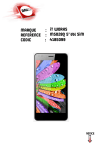
Lien public mis à jour
Le lien public vers votre chat a été mis à jour.
